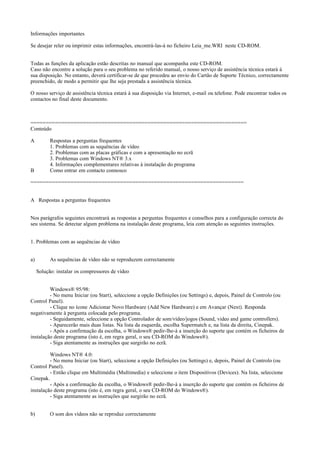
Instalação guia CD-ROM
- 1. Informações importantes Se desejar reler ou imprimir estas informações, encontrá-las-á no ficheiro Leia_me.WRI neste CD-ROM. Todas as funções da aplicação estão descritas no manual que acompanha este CD-ROM. Caso não encontre a solução para o seu problema no referido manual, o nosso serviço de assistência técnica estará à sua disposição. No entanto, deverá certificar-se de que procedeu ao envio do Cartão de Suporte Técnico, correctamente preenchido, de modo a permitir que lhe seja prestada a assistência técnica. O nosso serviço de assistência técnica estará à sua disposição via Internet, e-mail ou telefone. Pode encontrar todos os contactos no final deste documento. ====================================================================== Conteúdo A Respostas a perguntas frequentes 1. Problemas com as sequências de vídeo 2. Problemas com as placas gráficas e com a apresentação no ecrã 3. Problemas com Windows NT® 3.x 4. Informações complementares relativas à instalação do programa B Como entrar em contacto connosco ===================================================================== A Respostas a perguntas frequentes Nos parágrafos seguintes encontrará as respostas a perguntas frequentes e conselhos para a configuração correcta do seu sistema. Se detectar algum problema na instalação deste programa, leia com atenção as seguintes instruções. 1. Problemas com as sequências de vídeo a) As sequências de vídeo não se reproduzem correctamente Solução: instalar os compressores de vídeo Windows® 95/98: - No menu Iniciar (ou Start), seleccione a opção Definições (ou Settings) e, depois, Painel de Controlo (ou Control Panel). - Clique no ícone Adicionar Novo Hardware (Add New Hardware) e em Avançar (Next). Responda negativamente à pergunta colocada pelo programa. - Seguidamente, seleccione a opção Controlador de som/vídeo/jogos (Sound, video and game controllers). - Aparecerão mais duas listas. Na lista da esquerda, escolha Supermatch e, na lista da direita, Cinepak. - Após a confirmação da escolha, o Windows® pedir-lhe-á a inserção do suporte que contém os ficheiros de instalação deste programa (isto é, em regra geral, o seu CD-ROM do Windows®). - Siga atentamente as instruções que surgirão no ecrã. Windows NT® 4.0: - No menu Iniciar (ou Start), seleccione a opção Definições (ou Settings) e, depois, Painel de Controlo (ou Control Panel). - Então clique em Multimédia (Multimedia) e seleccione o item Dispositivos (Devices). Na lista, seleccione Cinepak. - Após a confirmação da escolha, o Windows® pedir-lhe-á a inserção do suporte que contém os ficheiros de instalação deste programa (isto é, em regra geral, o seu CD-ROM do Windows®). - Siga atentamente as instruções que surgirão no ecrã. b) O som dos vídeos não se reproduz correctamente
- 2. Solução: instalar o compressor Audio-Codec MS ADPCM Windows® 95/98: - No menu Iniciar (ou Start), seleccione a opção Definições (ou Settings) e, depois, Painel de Controlo (ou Control Panel). - Clique no ícone Adicionar Novo Hardware (Add New Hardware) e em Avançar (Next). Responda negativamente à pergunta colocada pelo programa. - Seguidamente, seleccione a opção Controlador de som/vídeo/jogos (Sound, video and game controllers). - Aparecerão mais duas listas. Na lista da esquerda, escolha Microsoft Audio-Codecs e, na lista da direita, ADPCM CODEC. - Após a confirmação da escolha, o Windows® pedir-lhe-á a inserção do suporte que contém os ficheiros de instalação deste programa (isto é, em regra geral, o seu CD-ROM do Windows®). - Siga atentamente as instruções que surgirão no ecrã. Windows NT® 4.0: - No menu Iniciar (ou Start), seleccione a opção Definições (ou Settings) e, depois, Painel de Controlo (ou Control Panel). - Então clique em Multimédia (Multimedia) e seleccione o item Dispositivos (Devices). Na lista, seleccione Microsoft ADPCM Audio CODEC. - Após a confirmação da escolha, o Windows® pedir-lhe-á a inserção do suporte que contém os ficheiros de instalação deste programa (isto é, em regra geral, o seu CD-ROM do Windows®). - Siga atentamente as instruções que surgirão no ecrã. 2. Placas gráficas e problemas de visualização no ecrã a) Aparece a mensagem de erro "Este programa requer uma resolução mínima de 800 x 600 pixéis e 256 cores." Esta mensagem aparece se estiver a trabalhar com uma resolução gráfica de 640 x 480. Este programa requer uma resolução mínima de 800 x 600 pixéis e 256 cores. Actualmente qualquer placa gráfica é capaz de representar esta resolução. Se deseja trabalhar com um Notebook ou um computador portátil cujo ecrã não é capaz de reproduzir uma resolução superior a 640 x 480 pixéis, deverá alterar a resolução no Painel de Controlo (Control Panel) para 800 x 600 e 256 cores e ligar o computador a um monitor externo. Aumentar a resolução do ecrã e/ou o número de cores não prejudica o aparelho, mas poderá reduzir a velocidade de processamento. Windows 95/98: Para configurar a resolução do ecrã, seleccione a opção Monitor (Display) no Painel de Controlo (Control Panel) e, depois, clique em Definições (Settings). b) Em algumas placas gráficas, pode haver problemas de visualização com 256 cores e por isso obtêm-se cores distorcidas. Neste caso, altere a definição do número de cores tal como descrito acima ou peça ao fornecedor da sua placa gráfica uma versão actualizada do 'driver' correspondente. 3. Problemas com Windows NT® 3.x Devido a um erro no suporte para Multimédia do Windows NT®, este programa não funciona na versão Windows NT® 3.x. Este erro foi corrigido pela Microsoft® na versão 4.0 do Windows NT®. 4. Informações complementares relativas à instalação do programa Este CD-ROM está de acordo com a especificação de reprodução automática (Autoplay) do Windows®, ou seja, caso tal opção esteja activa no seu sistema operativo, após a inserção do CD-ROM, o programa será automaticamente
- 3. activado. Caso contrário deverá seguir os seguintes passos: - Inicie o Explorador do Windows (Windows Explorer). - Clique no ícone que corresponde à unidade do CD-ROM. - Inicie o programa clicando duas vezes no ícone com o nome da aplicação. No Windows® 95, não são precisos drivers (tais como Video for Windows ou Sound Mapper), por isso não é necessário utilizar o programa SETUP.EXE incluído no CD-ROM. Porém, se quiser criar um grupo de programas, poderá executar o ficheiro SETUP.EXE (por exemplo, através do Explorador do Windows (Windows Explorer)). Durante a instalação será criado o grupo de programas digital publishing em Programas (Programs), no menu Iniciar (Start). Neste grupo de programas, encontrará um atalho para iniciar o programa, assim como um ficheiro Leia-me. Atenção: Se apagar este grupo de programas, a aplicação assumirá que não deseja instalá- -lo no seu disco e não o reinstalará quando iniciar o programa novamente. Neste caso, deverá reiniciar a aplicação directamente clicando duas vezes no ficheiro 'Autostart' do CD- -ROM. ====================================================================== B Como entrar em contacto connosco Se tiver alguma dúvida ou problema durante a instalação, contacte a Porto Editora através do telefone 22 608 83 33 (entre as 9:00 e as 12:30 e entre as 14:00 e as 17:00) ou por e-mail: suporte.tecnico@portoeditora.pt. No entanto, deverá certificar-se de que procedeu ao envio do Cartão de Suporte Técnico, correctamente preenchido, de modo a permitir que lhe seja prestada a assistência técnica. Porto Editora, Lda. Rua da Restauração, 365 4099-023 Porto
